شهادات الدخول الموحد للمؤسسات (UCCE) والتكوين
خيارات التنزيل
-
ePub (2.3 MB)
العرض في تطبيقات مختلفة على iPhone أو iPad أو نظام تشغيل Android أو قارئ Sony أو نظام التشغيل Windows Phone
لغة خالية من التحيز
تسعى مجموعة الوثائق لهذا المنتج جاهدة لاستخدام لغة خالية من التحيز. لأغراض مجموعة الوثائق هذه، يتم تعريف "خالية من التحيز" على أنها لغة لا تعني التمييز على أساس العمر، والإعاقة، والجنس، والهوية العرقية، والهوية الإثنية، والتوجه الجنسي، والحالة الاجتماعية والاقتصادية، والتمييز متعدد الجوانب. قد تكون الاستثناءات موجودة في الوثائق بسبب اللغة التي يتم تشفيرها بشكل ثابت في واجهات المستخدم الخاصة ببرنامج المنتج، أو اللغة المستخدمة بناءً على وثائق RFP، أو اللغة التي يستخدمها منتج الجهة الخارجية المُشار إليه. تعرّف على المزيد حول كيفية استخدام Cisco للغة الشاملة.
حول هذه الترجمة
ترجمت Cisco هذا المستند باستخدام مجموعة من التقنيات الآلية والبشرية لتقديم محتوى دعم للمستخدمين في جميع أنحاء العالم بلغتهم الخاصة. يُرجى ملاحظة أن أفضل ترجمة آلية لن تكون دقيقة كما هو الحال مع الترجمة الاحترافية التي يقدمها مترجم محترف. تخلي Cisco Systems مسئوليتها عن دقة هذه الترجمات وتُوصي بالرجوع دائمًا إلى المستند الإنجليزي الأصلي (الرابط متوفر).
المحتويات
المقدمة
يصف هذا المستند تكوينات الشهادة المطلوبة ل UCCE SSO. يتضمن تكوين هذه الميزة العديد من الشهادات ل HTTPS، والتوقيع الرقمي والتشفير.
المتطلبات
توصي Cisco بأن تكون لديك معرفة بالمواضيع التالية:
- UCCE الإصدار 11.5
- Microsoft Active Directory (AD) - AD مثبت على Windows Server
- Active Directory Federation Service (ADFS)، الإصدار 2.0/3.0
المكونات المستخدمة
UCCE 11.5
نظام التشغيل Windows 2012 R2
الجزء أ. تدفق رسائل SSO
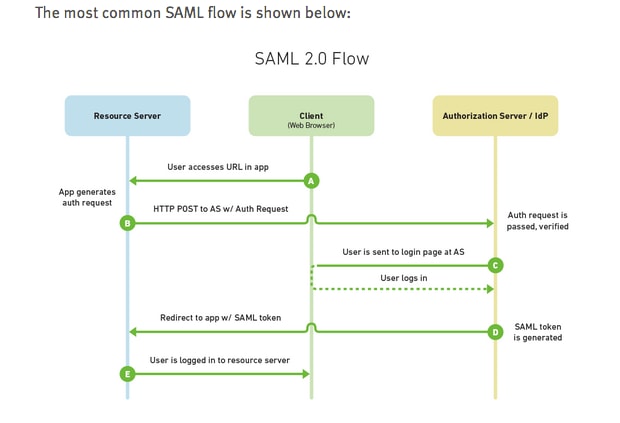
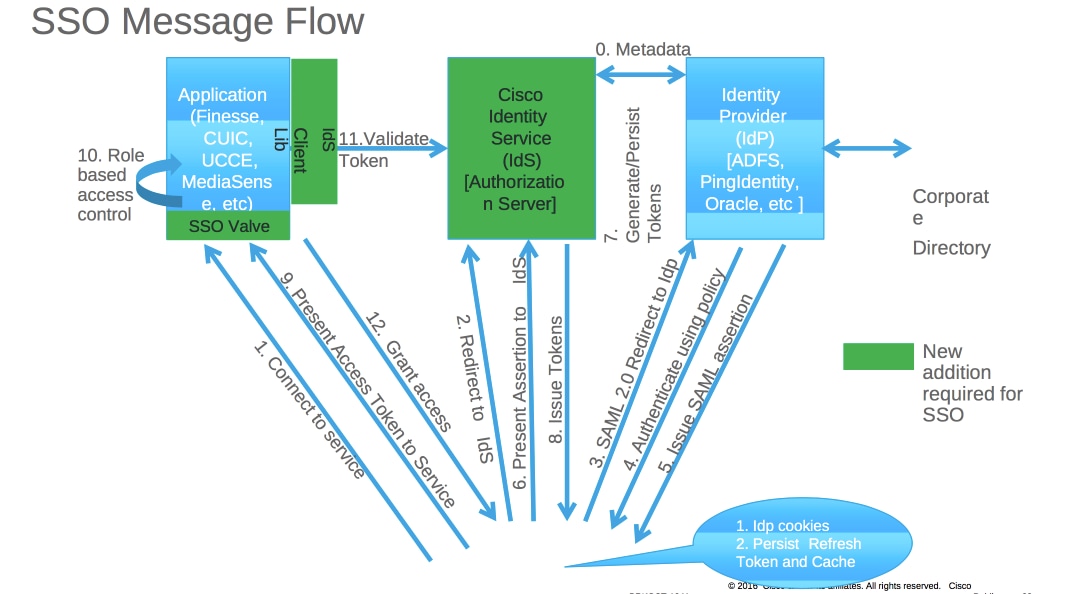
عند تمكين SSO، عند تسجيل دخول العميل إلى سطح المكتب Finesse:
- يقوم خادم FindSe بإعادة توجيه مستعرض الوكيل للاتصال بخدمة الهوية (IDS)
- يقوم IDS بإعادة توجيه مستعرض الوكيل إلى موفر الهوية (IDP) مع طلب SAML
- يقوم IDP بإنشاء رمز SAML المميز وتمريره إلى خادم IDS
- عند إنشاء الرمز المميز، يتم إستخدام هذا الرمز المميز الصالح لتسجيل الدخول في كل مرة يستعرض فيها العامل هذا التطبيق
باء - الشهادات المستخدمة في بطاقات هوية المشردين داخليا

شهادات المشردين داخليا
- شهادة SSL (SSO)
- شهادة توقيع الرمز المميز
- الرمز المميز - فك التشفير
شهادات IDS
- شهادة SAML
- مفتاح التوقيع
- مفتاح التشفير
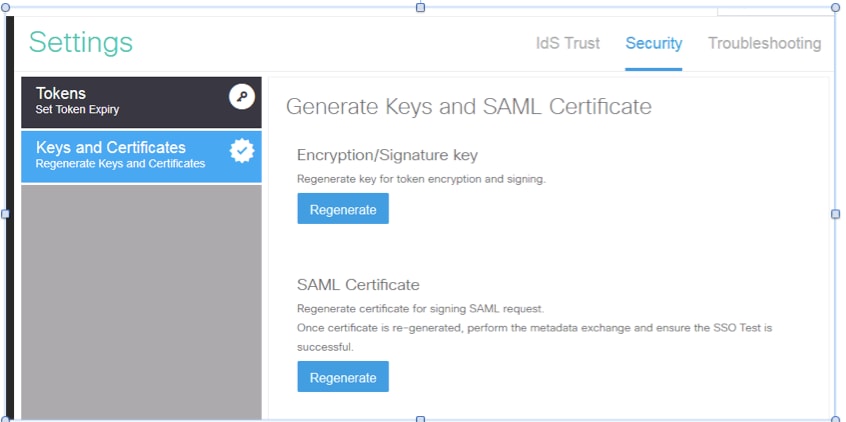
الجزء جيم - شهادات المشردين داخليا بالتفصيل والتكوين
شهادة SSL (SSO)
- تستخدم هذه الشهادة بين IDP والعميل. يجب أن يثق العميل بشهادة SSO
- يتم وضع شهادة SSL لتشفير الجلسة بين العميل وخادم IDP. هذه الشهادة ليست خاصة ب ADFS، ولكنها خاصة ب IIS
- يجب أن يتطابق موضوع شهادة SSL مع الاسم المستخدم في تكوين ADFS

خطوات تكوين شهادة SSL ل SSO (مختبر محلي مع توقيع CA داخلي)
الخطوة 1. إنشاء شهادة SSL مع طلب توقيع الشهادة (CSR) وتوقيع بواسطة CA داخلي ل ADFS.
- فتح مدير الخادم.
- انقر أدوات.
- انقر فوق إدارة خدمات معلومات الإنترنت (IIS).
- حدد الخادم المحلي.
- حدد شهادات الخادم.
- انقر فتح ميزة (لوحة العمليات).
- انقر على إنشاء طلب شهادة.
- أترك موفر خدمة التشفير في الإعداد الافتراضي.
- قم بتغيير طول البت إلى 2048.
- انقر فوق Next (التالي).
- حدد موقعا لحفظ الملف المطلوب.
- انقر فوق إنهاء.

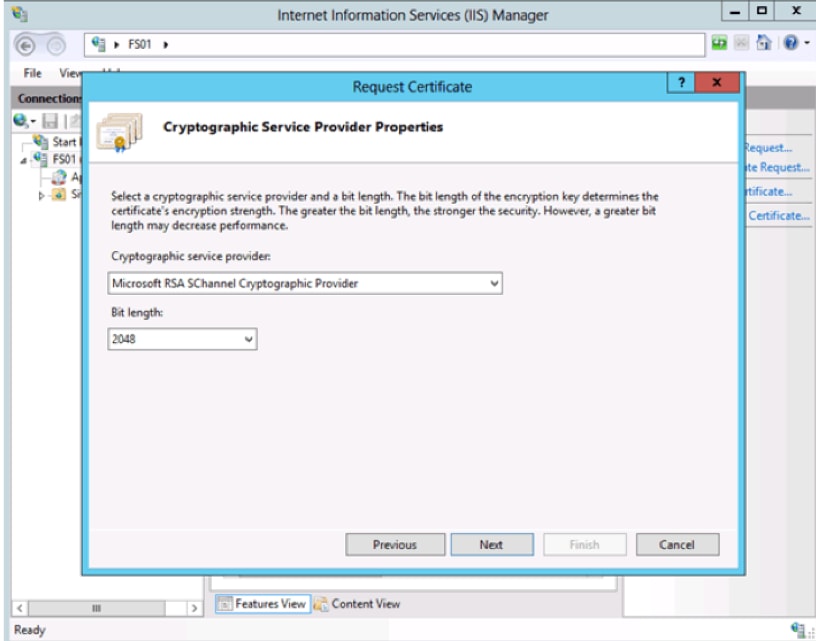
الخطوة 2. يقوم CA بتوقيع CSR الذي تم إنشاؤه من الخطوة 1.
- فتح خادم CA لتفعيل http ل CSR:<CA Server IP address>/certsrv/.
-
انقر على طلب شهادة.
-
انقر على طلب شهادة متقدمة.
-
انسخ طلب شهادة CSR إلى مستند إلى 64 مرمز.
-
إرسال.
-
قم بتنزيل الشهادة الموقعة.
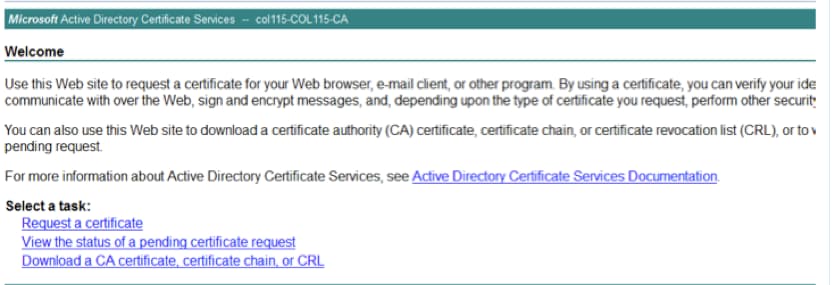

الخطوة 3. قم بتثبيت الشهادة الموقعة مرة أخرى إلى خادم ADFS وتعيينها إلى ميزة ADFS.
1. قم بتثبيت الشهادة الموقعة مرة أخرى إلى خادم ADFS. للقيام بذلك، انقر فوق أدوات Open Server Manager (إدارة خدمات معلومات الإنترنت) Internet Information Services (IIS) Manager.
خادم محلي>شهادة خادم>فتح ميزة (لوحة الإجراء).
2. انقر فوق إكمال طلب الشهادة.
3. حدد المسار إلى ملف CSR الكامل الذي قمت بإكماله وتنزيله من مزود شهادة الجهة الخارجية.
4. أدخل الاسم المألوف للشهادة.
5. حدد "شخصي" كمخزن الشهادات.
6. انقر فوق OK.

7 - وفي هذه المرحلة، أضيفت جميع الشهادات. الآن، مطلوب تعيين شهادة SSL.
8. قم بتوسيع الخادم المحلي>توسيع المواقع>تحديد موقع ويب الافتراضي >انقر فوق روابط (جزء الإجراءات).
9. انقر فوق إضافة.
10. قم بتغيير النوع إلى HTTPS.
11. حدد شهادتك من القائمة المنسدلة.
12. انقر فوق OK.
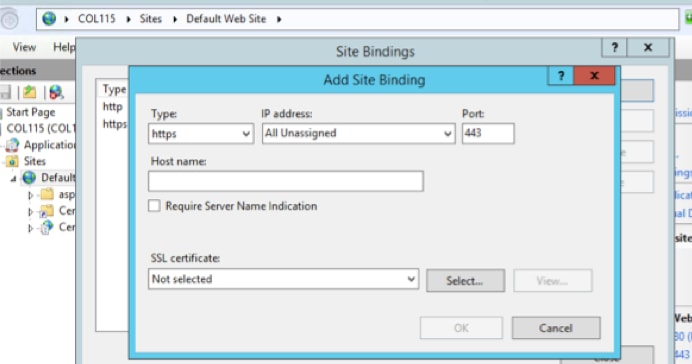
الآن، تم تعيين شهادة SSL لخادم ADFS.
ملاحظة: أثناء تثبيت ميزة ADFS، يجب إستخدام شهادة SSL السابقة.
شهادة توقيع الرمز المميز
يقوم ADFS بإنشاء شهادة ذاتية التوقيع لشهادة توقيع الرمز المميز. بشكل افتراضي تكون صالحة لسنة.
يتم إختيار الرمز المميز SAML الذي تم إنشاؤه بواسطة IDP بواسطة مفتاح ADFS الخاص (الجزء الخاص لشهادة توقيع الرمز المميز). بعد ذلك، تستخدم معرفات الهوية مفتاح ADFS العام للتحقق. لم يتم تعديل هذه الضمانات للرمز المميز الموقع.
يتم إستخدام شهادة توقيع الرمز المميز في كل مرة يحتاج فيها المستخدم إلى اكتساب حق الوصول إلى تطبيق جهة الاعتماد (معرفات Cisco).
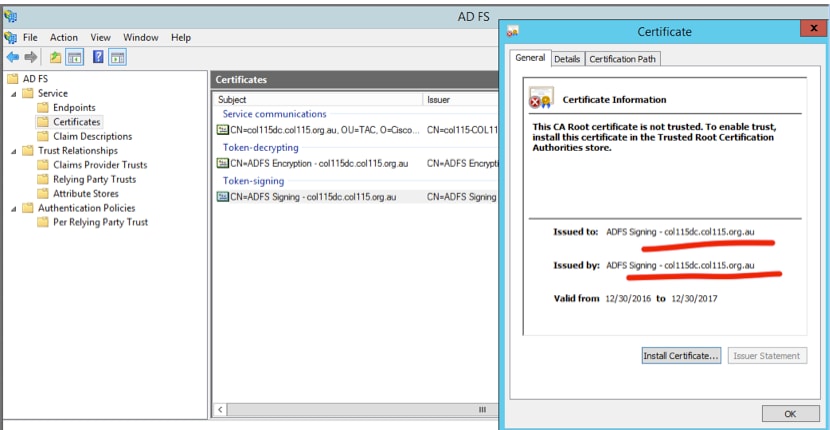
كيف يحصل خادم Cisco IDS على المفتاح العام لشهادة غناء الرمز المميز؟
يتم ذلك بتحميل البيانات الأولية ADFS إلى خادم IDS، ثم تمرير المفتاح العام ADFS إلى خادم IDS. بهذه الطريقة، تكتسب IDS المفتاح العام لخادم ADFS.
تحتاج إلى تنزيل بيانات تعريف IDP من ADFS. لتنزيل بيانات تعريف IDP، ارجع إلى الارتباط https:// <FQDN الخاص ب ADFS>/federationmetadata/2007-06/federationmetadata.xml.
 من بيانات ADFS الأولية
من بيانات ADFS الأولية تحميل بيانات تعريف ADFS إلى المعرفات
تحميل بيانات تعريف ADFS إلى المعرفات
فك تشفير الرمز المميز
يتم إنشاء هذه الشهادة تلقائيا بواسطة خادم ADFS (توقيع ذاتي). إذا كان الرمز المميز يحتاج للتشفير، فإن ADFS يستخدم مفتاح IDS العام لفك تشفيره. ولكن، عندما ترى تشفير ADFS المميز، فإنه لا يعني تشفير الرمز المميز.
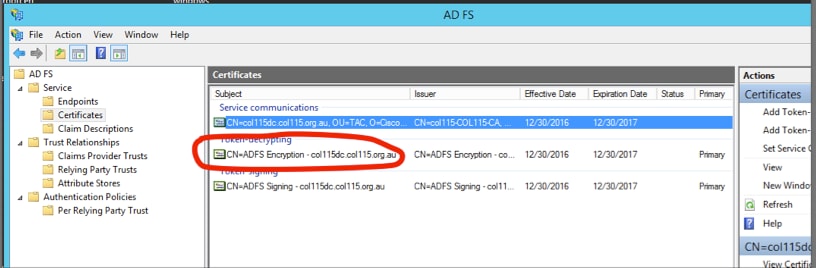
إذا كنت ترغب في معرفة ما إذا كان تشفير الرمز المميز قد تم تمكينه لتطبيق معين لطرف الاعتماد، فأنت بحاجة إلى التحقق من علامة التبويب "التشفير" على تطبيق معين لطرف الاعتماد.
تظهر هذه الصورة، لم يتم تمكين تشفير الرمز المميز.
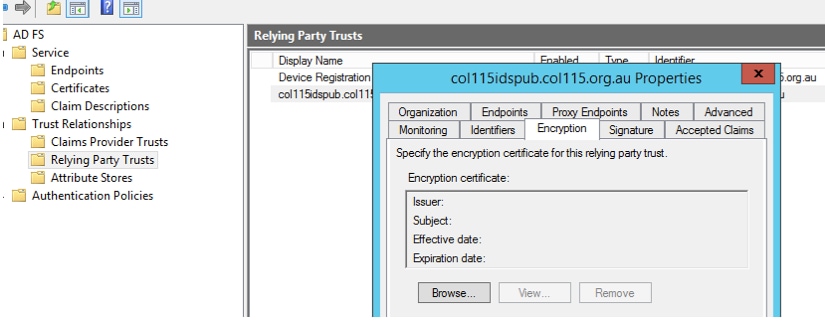 لم يتم تمكين التشفير
لم يتم تمكين التشفير
الجزء D. الشهادة الجانبية ل Cisco IDS
- شهادة SAML
- مفتاح التشفير
- مفتاح التوقيع
شهادة SAML
يتم إنشاء هذه الشهادة بواسطة خادم IDS (توقيع ذاتي). وبشكل افتراضي تكون صالحة لمدة 3 سنوات.
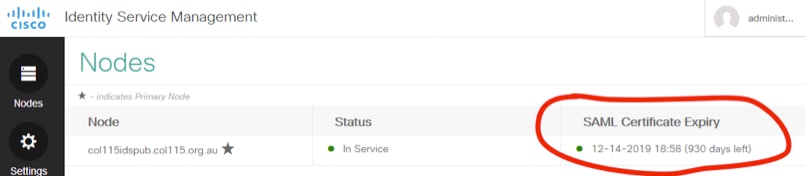
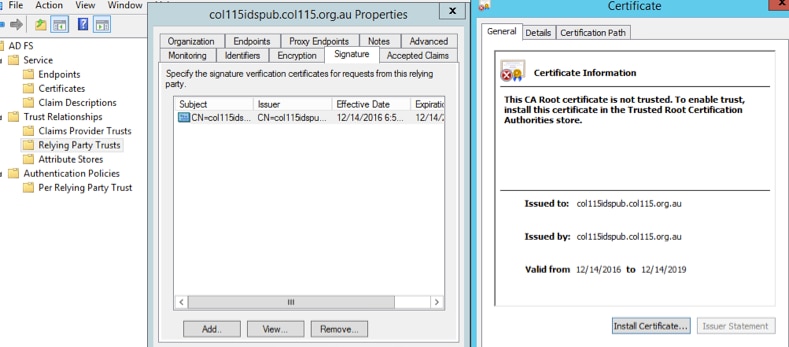
يتم إستخدام هذه الشهادة لتوقيع طلب SAML وإرسالها إلى IDP (ADFS). هذا المفتاح العام موجود في بيانات تعريف IDS، ويجب أن يتم إستيراده إلى خادم ADFS.
1.قم بتنزيل بيانات تعريف SAML SP من خادم IDS.
2. برمج إلى https://<ids server fqdn>:8553/idsadmin/.
3. حدد الإعدادات وقم بتنزيل بيانات تعريف SAML SP وحفظها .
 بيانات التعريف من خادم IDS
بيانات التعريف من خادم IDS
 إستيراد إلى خادم ADFS
إستيراد إلى خادم ADFS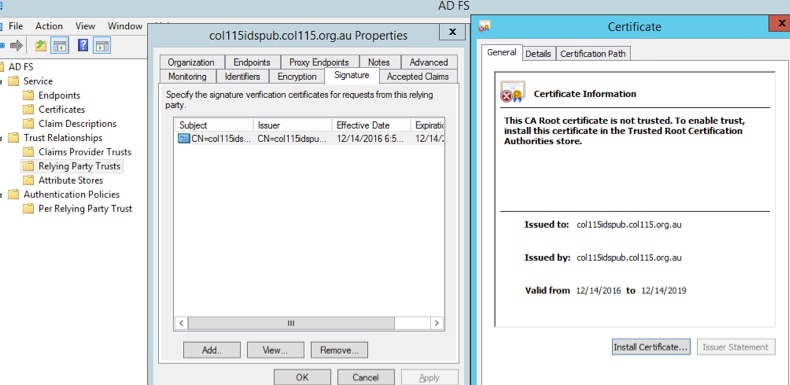 التحقق من جانب ADFS
التحقق من جانب ADFS
عندما تقوم IDS بإعادة إنشاء شهادة SAML- يتم إستخدام شهادة SAML لتوقيع طلب SAML- فإنها تقوم بتنفيذ تبادل بيانات التعريف.
مفتاح التشفير/التوقيع
لا يتم تمكين التشفير بشكل افتراضي. في حالة تمكين التشفير، يجب تحميله إلى ADFS.

الحكم :
تمت المساهمة بواسطة مهندسو Cisco
- Mingze YanCisco TAC Engineer
اتصل بنا
- فتح حالة دعم

- (تتطلب عقد خدمة Cisco)

 التعليقات
التعليقات